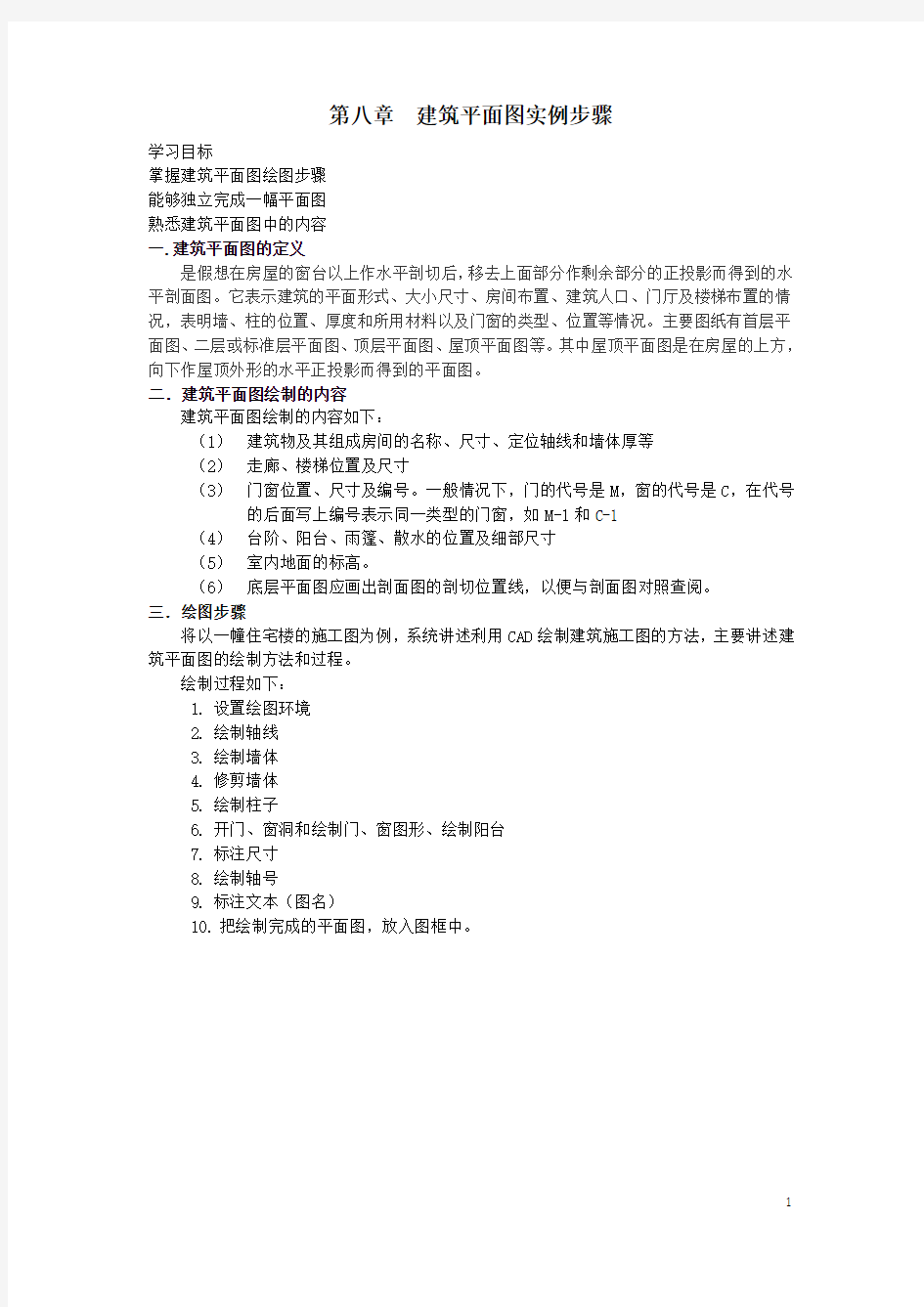
建筑平面图实例步骤
- 格式:doc
- 大小:2.74 MB
- 文档页数:15
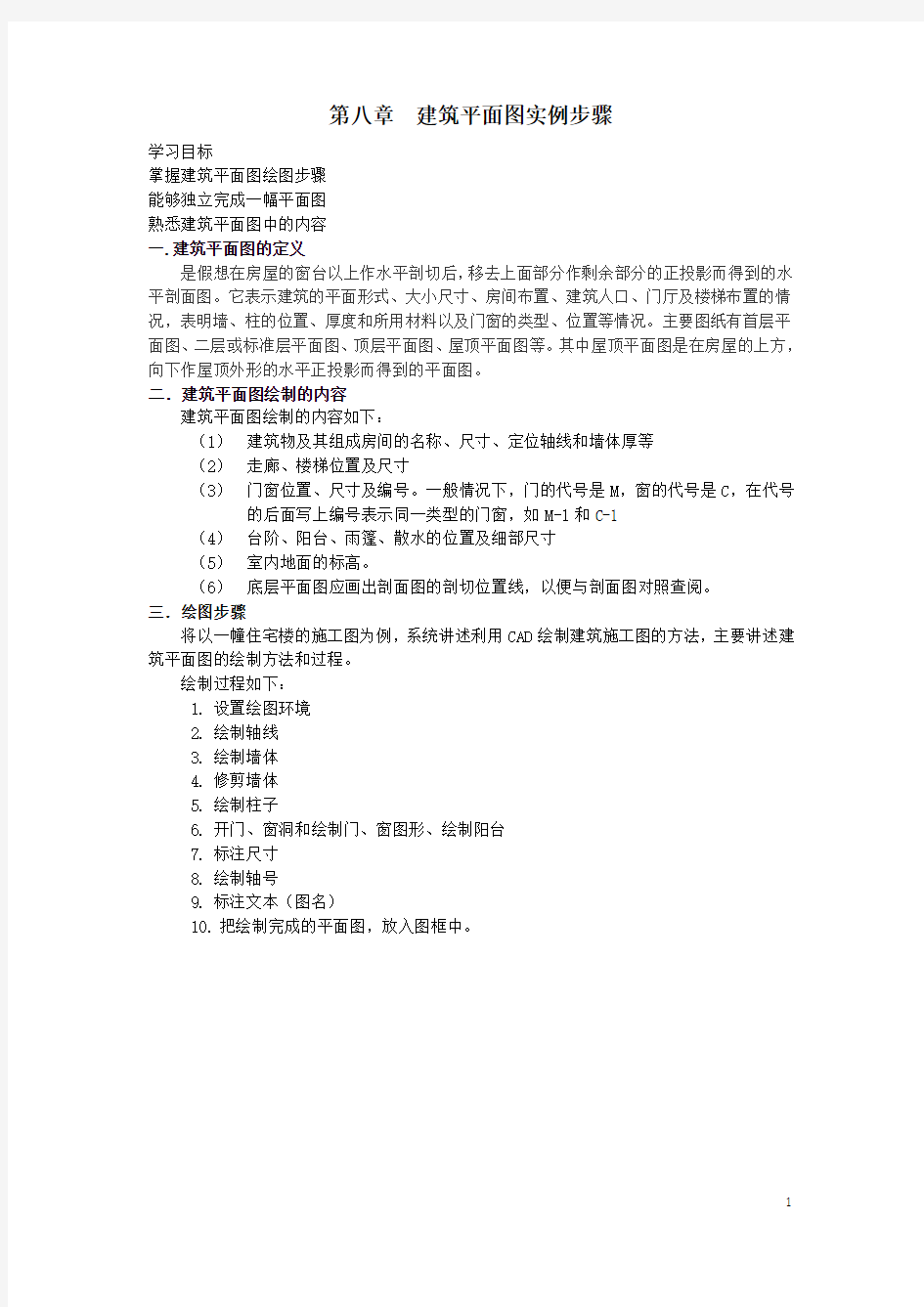
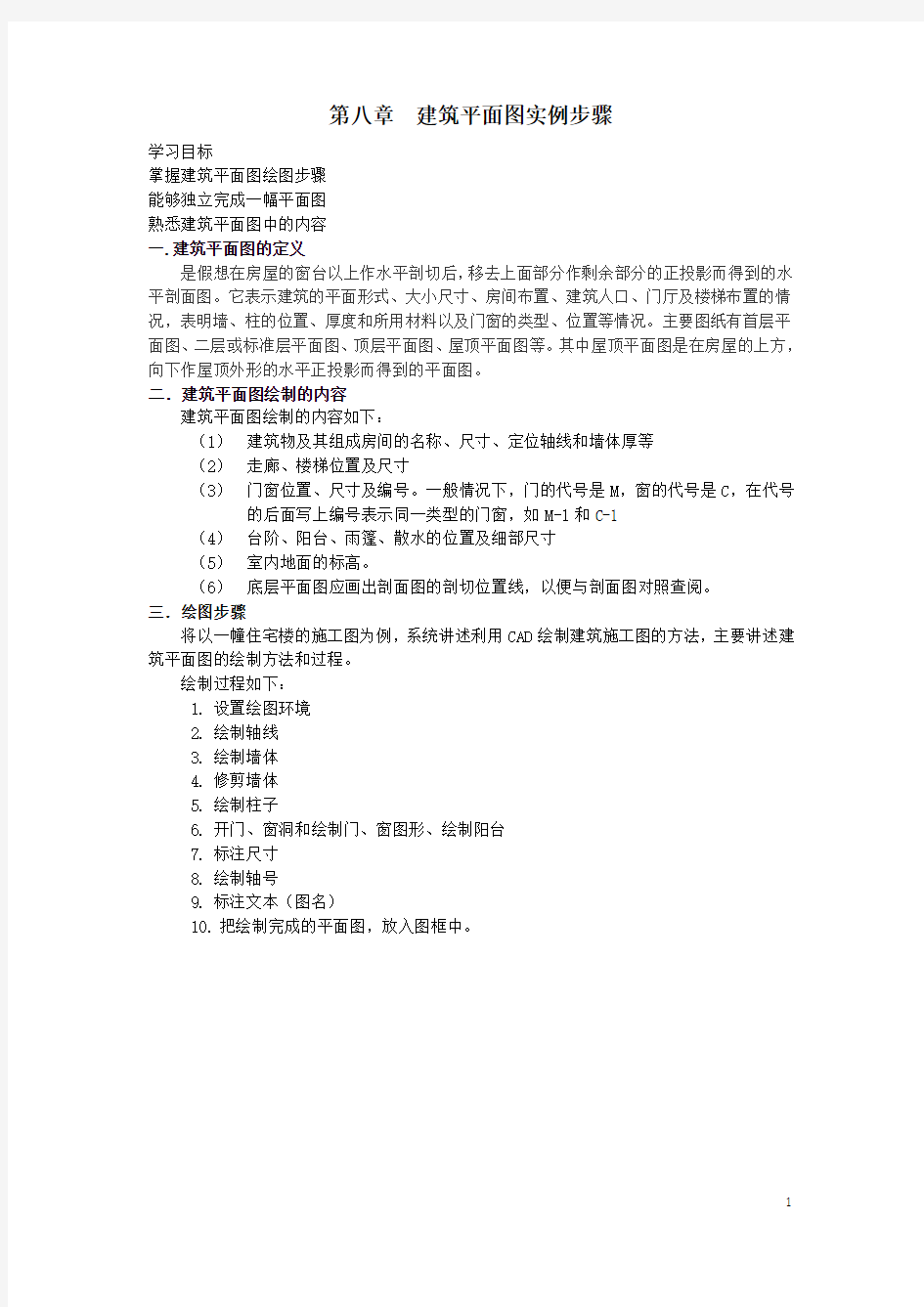
第八章建筑平面图实例步骤
学习目标
掌握建筑平面图绘图步骤
能够独立完成一幅平面图
熟悉建筑平面图中的内容
一.建筑平面图的定义
是假想在房屋的窗台以上作水平剖切后,移去上面部分作剩余部分的正投影而得到的水平剖面图。它表示建筑的平面形式、大小尺寸、房间布置、建筑人口、门厅及楼梯布置的情况,表明墙、柱的位置、厚度和所用材料以及门窗的类型、位置等情况。主要图纸有首层平面图、二层或标准层平面图、顶层平面图、屋顶平面图等。其中屋顶平面图是在房屋的上方,向下作屋顶外形的水平正投影而得到的平面图。
二.建筑平面图绘制的内容
建筑平面图绘制的内容如下:
(1)建筑物及其组成房间的名称、尺寸、定位轴线和墙体厚等
(2)走廊、楼梯位置及尺寸
(3)门窗位置、尺寸及编号。一般情况下,门的代号是M,窗的代号是C,在代号的后面写上编号表示同一类型的门窗,如M-1和C-1
(4)台阶、阳台、雨篷、散水的位置及细部尺寸
(5)室内地面的标高。
(6)底层平面图应画出剖面图的剖切位置线,以便与剖面图对照查阅。
三.绘图步骤
将以一幢住宅楼的施工图为例,系统讲述利用CAD绘制建筑施工图的方法,主要讲述建筑平面图的绘制方法和过程。
绘制过程如下:
1.设置绘图环境
2.绘制轴线
3.绘制墙体
4.修剪墙体
5.绘制柱子
6.开门、窗洞和绘制门、窗图形、绘制阳台
7.标注尺寸
8.绘制轴号
9.标注文本(图名)
10.把绘制完成的平面图,放入图框中。
1.设置绘图环境
设置绘图环境步骤如下
(1)使用样板创建新图形文件。
单击【标准】工具栏的新建命令,弹出【创建新图形】对话框。单击使用样板
命令,从【选择对象】列表框中选择上一课建立的样板文件“A3图框.dwt”单
击确定,进入CAD绘图界面。
(2)设置图形界限:【格式】菜单栏,单击图形界限
命令: '_limits
重新设置模型空间界限:
指定左下角点或 [开(ON)/关(OFF)] <0.0000,0.0000>: 空格指定右上角点 <420.0000,297.0000>: 42000,29700 输入尺寸42000,29700 空格命令: z 进行全部缩放 Z空格ZOOM
指定窗口的角点,输入比例因子 (nX 或 nXP),或者[全部(A)/中心(C)/动态(D)/范围(E)/上一个(P)/比例(S)/窗口(W)/对象(O)] <实时>: a 空格
正在重生成模型。
(3)放大A3图框。单击【缩放】快捷键:SC
命令: sc 空格SCALE
选择对象: 指定对角点: 找到 3 个框选对象选择对象: 空格指定基点: 以图框的某一端点作为基点指定比例因子或 [复制(C)/参照(R)] <1.0000>: 100 输入100
(注意:本例中采用1:1的比例作图,而按1:100的比例出图,所以设置的绘图范围为42000 29700,对应的图框则需放大100倍。)
(4)修改图层根据绘图需要,决定图层的数量及相应的颜色和线型。
(5)设置线型比例。
命令: lts 空格LTSCALE 输入新线型比例因子 <1.0000>: 100 输入100 空格
正在重生成模型。
(注意:在扩大了图形界限的情况下,为使点划线正常显示,须将全局比例因子按比例放大。)(6)设置文字样式和标注样式。(检查样板文件中是否已经设置好)
(7)完成设置并保存文件。
打开【图形另存为】对话框,输入文件名:“二~四层建筑平面图”单击【保存】
命令按钮。
2、绘制轴线
绘制轴线步骤如下。
(1)打开已保存的文件“二~四层建筑平面图.dwg”将“图框标题栏”层关闭,将“轴线”层设置为当前层。打开“正交”设置“对象捕捉”
(2)绘制A~E轴线
1)绘制A号轴线:
命令:xl XLINE 指定点或 [水平(H)/垂直(V)/角度(A)/二等分(B)/偏移(O)]: h
指定通过点:0,0 绘制过原点的水平线
空格
命令: XLINE 指定点或 [水平(H)/垂直(V)/角度(A)/二等分(B)/偏移(O)]: v
指定通过点:0, 0 绘制过原点的垂直线
空格
2)绘制B号~E号轴线。通过偏移命令操作,依次类推
3)绘制1~10号轴线。同样的操作方法。
3.绘制墙体:运用【多线】快捷键:ML
将“墙体”层设置为当前层,并锁定“轴线”层。
绘制墙体步骤如下:
1)绘制外墙:墙厚:370
命令: ml 空格MLINE
当前设置: 对正 = 上,比例 = 20.00,样式 = STANDARD
指定起点或 [对正(J)/比例(S)/样式(ST)]: s 输入S 空格输入多线比例 <20.00>: 370 输入370空格
当前设置: 对正 = 上,比例 = 370.00,样式 = STANDARD
指定起点或 [对正(J)/比例(S)/样式(ST)]: j 输入J 空格输入对正类型 [上(T)/无(Z)/下(B)] <上>: z 输入z空格当前设置: 对正 = 无,比例 = 370.00,样式 = STANDARD
指定起点或 [对正(J)/比例(S)/样式(ST)]: 指定一点,开始绘制墙体指定下一点:
2)绘制内墙:墙厚:180 同样使用“多线”命令,S设置为180
3)绘制内墙:墙厚:120 同样使用“多线”命令,S设置为120
4.修剪墙体运用【多线编辑工具】
把“轴线”层关闭,将“墙体”层作为当前图层。
打开【修改】菜单栏——【对象】——【多线】